Как подключить блютуз наушники к Андроид телефону?
Как подключить беспроводные Bluetooth наушники к телефону — за 1 минуту
 Чтобы подключить беспроводные Bluetooth наушники к телефону, необходимо произвести сопряжение устройств по Bluetooth каналу, но:
Чтобы подключить беспроводные Bluetooth наушники к телефону, необходимо произвести сопряжение устройств по Bluetooth каналу, но:
Главная проблема, это решение вопросов: «почему наушники не подключаются» или телефон не «видит» блютуз наушники. Проблема решается 3 простыми действиями.
Помимо подключения беспроводных наушников к телефону, рассмотрены другие варианты решения проблем с подключением: проводных и беспроводных наушников.
Содержание статьи. Как подключить блютуз наушники к любому андроид телефону или iPhone:
Подключить беспроводные блютуз наушники к телефону

Чтобы подключить беспроводные Bluetooth наушники к телефону, необходимо:
- Включить Bluetooth на телефоне и сами наушники.
- Сделать блютуз наушники видимыми для телефона. На наушниках, зажмите на 5-10 секунд кнопку включения или отдельную кнопку сопряжения Bluetooth (во всех моделях по разному, смотрите инструкцию к наушникам).
- Зайти в настройки Bluetooth. Выполните поиск устройств. Телефон должен обнаружить наушники;
- Выбираем в списке устройств модель ваших наушников и подключаемся;
Видео о том, как подключить любые беспроводные наушники к телефону через Bluetooth (на примере блютуз наушников Plantronics Backbeat PRO 2 и телефона на Samsung Galaxy s8 на андроид). На Айфон алгоритм подключения точно такой же:
В смартфонах Samsung (любых на android) и любых iOS устройствах, можно использовать программное обеспечение при подключении наушников, которое может улучшить качество звучания (в виде настройки эквалайзера) или упростить жизнь (определение наушников с микрофоном как гарнитуры и т.д.). Смотрите все полезные программы для улучшения звучания.
Pin-код для подключения
В редких случаях наушники запрашивают пин-код для подключения (по стандарту 1111, или указан на коробке/в инструкции).
Если не получилось подключиться, пишите о вашей проблеме в комментах, желательно в максимальных подробностях!
Смотрите так-же:
Как подключить проводные наушники к телефону
 С подключением проводных наушников к телефону обычно возникают такие проблемы:
С подключением проводных наушников к телефону обычно возникают такие проблемы:
- Несовместимость наушников и вашего телефона (аксессуар не поддерживается). Решение переходником или сменой провода (если он съемный).
- Сломались сами наушники или разъем для наушников. Здесь возможное решение этих проблем.
Янв 23, 2018Владимир Кляйн
| Поделиться:
Твитнуть Поделиться Плюсануть Поделиться Отправить Класснуть |
(12 голос(ов), оценка: 4,67 из 5 Загрузка… |
152 060 просмотров Владимир Кляйн 2018-01-23 |
Главная › Решение проблем и вопросов о наушниках (FAQ) › Как подключить беспроводные Bluetooth наушники к телефону — за 1 минуту
headphonesbest.ru
Как подключить блютуз наушники к телефону?

Bluetooth позволяет передавать сигналы и информацию на расстоянии без использования проводов. Это объясняет популярность гарнитуры, но при этом многие до сих пор не знают, как подключить блютуз наушники к телефону. Каких-либо серьезных проблем с подсоединением быть не должно, но все же некоторые тонкости для быстрого и успешного подключения учитывать нужно.
Прежде чем разобраться, как подключить блютуз наушники к андроиду, рассмотрим, как вообще работает подобная гарнитура. Все современные телефоны, работающие на такой платформе, имеют bluetooth модуль, который соединяется с наушниками и начинается передача данных. Радиус действия составляет до 10 м, причем помехи не имеют значения. Кроме этого, есть возможность управлять функциями и отвечать на звонки, де доставая телефон из кармана или сумки.
Как подключить наушники к телефону через блютуз?
Для начала следует провести зарядку гарнитуры, чтобы разреженный аккумулятор не стал причиной прерывания контакта. После этого следует включить наушники в режим сопряжения, для чего нужно зажать специальную кнопку, которая находится на корпусе и зажать ее. Мигающий светодиод указывает на то, что все сделано правильно. У некоторых наушников есть переключатель, который нужно просто поставить в положение включения. Наушники положите близко к телефону, так расстояние не должно быть больше 1,5 м.
Инструкция, как подключить блютуз к телефону с андроидом:
- На телефоне включите bluetooth. Это можно сделать через меню быстрого доступа или меню «Настройки».
- После включения аппарат начнет автоматический поиск устройств, к которым можно подключиться. По завершению процесса на экране будет отображен список устройств, которые готовы к подключению.
- Выберите из списка наушники. В некоторых ситуациях потребуется ввести PIN-код и чаще всего это 0000 или 1234.
- После этого нажмите «Сопряжение», об успешности будет свидетельствовать сообщение, что соединение установлено, и можно переходить к использованию.
| Что можно сделать из коробки?
Собрались выбрасывать старые картонные коробки, тогда вам необходимо прочитать эту статью. Здесь вы найдете информацию, которая касается того, какие полезные вещи можно сделать из картонных коробок своими руками. |
Пустые пластиковые бутылки не являются мусором, как думают многие, поскольку это прекрасный материал для изготовления различных полезных вещей. В этой статье вы сможете найти информацию о том, что можно сделать из пластиковых бутылок.
Что можно сделать из фольги?Из доступных и привычных предметов обихода можно сделать полезные вещи, которые пригодятся в быту. В этой статье вы сможете найти информацию, которая касается того, что полезного можно сделать из обычной алюминиевой фольги.
Лайфхаки – это маленькие секреты, которые помогают выполнять домашнюю и другую работу гораздо легче. Особенно популярны среди пользователей интернета лайфхаки с едой, самые интересные из которых представлены в этой статье.
kak-bog.ru
Как подключить bluetooth-наушники к телефону
Популярность bluetooth-наушников заключается в удобстве их использования и практической универсальности. Чтобы начать ими пользоваться, необходимо осуществить подключение к телефону.  Для начала активируйте работу bluetooth на обоих устройствах. Чтобы включить bluetooth на наушниках, зажмите кнопку включения примерно на 8-10 секунд. В результате начнет мигать световой диод, что будет означать включение необходимого режима. Как правило, он работает в течение 30 секунд. Чтобы включить bluetooth на телефоне, зайдите в его меню и выберите в соответствующем пункте режим активации bluetooth. Затем осуществите поиск активных устройств с помощью мобильного телефона. Для уверенного приема сигнала расстояние между мобильником и наушниками не должно составлять более 8-10 метров. После того как сформируется список bluetooth-окружения, укажите необходимый пункт. После этого запустится процесс идентификации. Телефон, обнаружив bluetooth-гарнитуру, занесет ее в свой список устройств. Затем осуществите сопряжение мобильника и беспроводных наушников. Наушники и телефон, как и любые другие bluetooth-устройства, имеют свой персональный MAC-адрес, состоящий из 48 бит. Для завершения сопряжения телефоном будет послан свой MAC-адрес, который гарнитура занесет в список предназначенных для работы устройств. Однако сопряжение не будет установлено до конца, пока в появившемся на телефоне окне не будет введен пароль. Как правило, по умолчанию это 0000, но некоторые модели bluetooth-наушников могут использовать и другие значения. Более подробно ознакомиться с ними можно в инструкции. После этого устройства будут готовы к совместной работе. Расстояние, на которое способен передаваться сигнал, составляет порядка 10 метров, но в помещениях оно может уменьшаться. Кроме того, bluetooth-наушники не могут работать одновременно с несколькими устройствами. Питание гарнитуры осуществляется за счет встроенного аккумулятора, обычно литий-полимерного.
Для начала активируйте работу bluetooth на обоих устройствах. Чтобы включить bluetooth на наушниках, зажмите кнопку включения примерно на 8-10 секунд. В результате начнет мигать световой диод, что будет означать включение необходимого режима. Как правило, он работает в течение 30 секунд. Чтобы включить bluetooth на телефоне, зайдите в его меню и выберите в соответствующем пункте режим активации bluetooth. Затем осуществите поиск активных устройств с помощью мобильного телефона. Для уверенного приема сигнала расстояние между мобильником и наушниками не должно составлять более 8-10 метров. После того как сформируется список bluetooth-окружения, укажите необходимый пункт. После этого запустится процесс идентификации. Телефон, обнаружив bluetooth-гарнитуру, занесет ее в свой список устройств. Затем осуществите сопряжение мобильника и беспроводных наушников. Наушники и телефон, как и любые другие bluetooth-устройства, имеют свой персональный MAC-адрес, состоящий из 48 бит. Для завершения сопряжения телефоном будет послан свой MAC-адрес, который гарнитура занесет в список предназначенных для работы устройств. Однако сопряжение не будет установлено до конца, пока в появившемся на телефоне окне не будет введен пароль. Как правило, по умолчанию это 0000, но некоторые модели bluetooth-наушников могут использовать и другие значения. Более подробно ознакомиться с ними можно в инструкции. После этого устройства будут готовы к совместной работе. Расстояние, на которое способен передаваться сигнал, составляет порядка 10 метров, но в помещениях оно может уменьшаться. Кроме того, bluetooth-наушники не могут работать одновременно с несколькими устройствами. Питание гарнитуры осуществляется за счет встроенного аккумулятора, обычно литий-полимерного.
- как найти наушники с помощью телефона
Беспроводная гарнитура на сегодняшний день является удобной, а зачастую и незаменимой вещью. Она значительно упрощает нашу жизнь. С ней вам не надо будет каждый раз распутывать провода и решать вопрос, о том, куда их деть, чтобы не мешались. С беспроводной гарнитурой вы, например, можете вести машину и участвовать в телефонном разговоре. 
- — беспроводная гарнитура;
- — телефон.
Убедитесь, что в телефоне присутствует возможность подключения по Bluetooth. Bluetooth – это основной «путь», по которому можно соединить телефон и беспроводную гарнитуру. Потому что именно технология Bluetooth на данный момент осуществляет качественное и скоростное беспроводное соединение устройств. Следовательно, без наличия в подключаемом телефоне Bluetooth подключение беспроводной гарнитуры будет невозможно. Включите беспроводную гарнитуру с помощью удерживания на ней функциональную кнопку. Затем включите функцию Bluetooth на своем телефоне и в списке опций выберите поиск новых устройств по каналу Bluetooth. После сканирования всех находящихся в зоне приема Bluetooth устройств выберите из списка найденных вашу беспроводную гарнитуру. С телефона сделайте запрос на подключение беспроводной гарнитуры; если телефон потребует ввести код для сопряжения, введите его. После успешного соединения гарнитура начнет мигать. Далее просто откройте список сопряженных устройств и выберите ранее подключенную мини-гарнитуру – теперь она работает и готова к использованию. Перед непосредственно самим подключением беспроводной гарнитуры к телефону, тщательно выбирайте модель устройства. Самая распространенная ошибка многих пользователей заключается в том, что производители телефона и беспроводной гарнитуры разные, но, тем не менее, они все равно пытаются их подключить, и гарнитура в таком случае либо работает неправильно, либо не работает вообще. После первого сопряжения беспроводной мини-гарнитуры с телефоном, оно больше не требуется. Если телефон выключался, а после включения оказывался не подключенным к гарнитуре, просто выберите в списке сопряженных с вашим телефоном Bluetooth-устройств гарнитуру и она снова будет подключена. Как правило, подключить наушники к телефону не составляет особого труда. Однако есть некоторые модели, где это сделать достаточно затруднительно, несмотря на всю возможную многофункциональность телефонного аппарата. Давайте рассмотрим возможность подключения наушников к iPhone. Дело в том, что к этому смартфону подойдут далеко не каждые наушники. На то есть две основных причины. Первая – гнездо для наушников у iPhone как бы утоплено в корпус, а значит, наушники с широкими штекерами не подойдут. Вторая причина – это функция микрофона. Для того, чтобы функция микрофона сохранялась, необходимы наушники с четырьмя каналами, а не с тремя, как, например, у наушников для mp3-плееров.  Воспользуйтесь переходникомЧтобы подключить к iPhone наушники с толстым штекером, вы можете приобрести специальный переходник от компании Belkin. Однако у этого переходника есть два очевидных недостатка. Во-первых, он не поддерживает функцию микрофона, а во-вторых, он не гибкий, и значит, будет торчать из вашего телефона, а это не очень красиво и удобно.Другой переходник выпускается самой компанией Apple. Этих проблем он не имеет, однако стоит около 20 долларов. Так что думайте сами, терпеть ли вам неудобства, или же потратиться на более дорогой продукт. Воспользуйтесь адаптеромКомпания Shure выпускает специальный адаптер для iPhone (полное название — Shure Music Phone Adapter for iPhone). Стоит адаптер недёшево – целых 40 долларов, однако решает сразу все проблемы с использованием наушников для iPhone. Воспользуйтесь паяльникомЭтот способ подойдёт лишь тем, кто умело обращается с паяльником и точно уверен в своих технических навыках. Вы можете просто припаять наушники к гарнитуре iPhone, которая входит в комплект. В сети даже можно найти видео с подробной инструкцией.А вообще, проще всего – потратиться и купить специализированные наушники. Это оградит вас от всяческих проблем и неприятных ситуаций.
Воспользуйтесь переходникомЧтобы подключить к iPhone наушники с толстым штекером, вы можете приобрести специальный переходник от компании Belkin. Однако у этого переходника есть два очевидных недостатка. Во-первых, он не поддерживает функцию микрофона, а во-вторых, он не гибкий, и значит, будет торчать из вашего телефона, а это не очень красиво и удобно.Другой переходник выпускается самой компанией Apple. Этих проблем он не имеет, однако стоит около 20 долларов. Так что думайте сами, терпеть ли вам неудобства, или же потратиться на более дорогой продукт. Воспользуйтесь адаптеромКомпания Shure выпускает специальный адаптер для iPhone (полное название — Shure Music Phone Adapter for iPhone). Стоит адаптер недёшево – целых 40 долларов, однако решает сразу все проблемы с использованием наушников для iPhone. Воспользуйтесь паяльникомЭтот способ подойдёт лишь тем, кто умело обращается с паяльником и точно уверен в своих технических навыках. Вы можете просто припаять наушники к гарнитуре iPhone, которая входит в комплект. В сети даже можно найти видео с подробной инструкцией.А вообще, проще всего – потратиться и купить специализированные наушники. Это оградит вас от всяческих проблем и неприятных ситуаций.
- как подключить наушники на айфоне
Удобство подобного аксессуара обуславливается отсутствием у него каких-либо проводов. При приобретении беспроводных наушников, многие пользователи ПК сталкиваются с проблемами при их подключении к компьютеру. 
- Компьютер, беспроводные наушники.
Приобретая беспроводные наушники, уделите особое внимание изучению комплекта поставки изделия. Так в самом простом наборе на сегодняшний день в обязательном порядке должны находиться сами наушники, USB-устройство, которое будет транслировать звук, а также диск с программным обеспечением, необходимым для подключения наушников к компьютеру. Более «продвинутые» и дорогие наборы могут предусматривать USB удлинитель для передатчика, который позволит пользоваться наушниками на значительном удалении от ПК, а также другие аксессуары. Непосредственно перед подключением наушников к компьютеру, вы должны установить в систему программное обеспечение, которое хранится на диске. Для этого вам нужно вставить диск в привод и дождаться его автоматического запуска. В процессе установки не рекомендуется изменять параметров, заданных по умолчанию, в противном случае при дальнейшем подключении устройства могут возникнуть проблемы с его активацией. После того, как вы установили на компьютер необходимые драйвера, вы можете приступить к подключению наушников к ПК. Вставьте в наушники батарейку и поставьте выключатель в положение «ON». Возьмите USB-передатчик, который поставляется вместе с изделием, и вставьте его в один из свободных портов на вашем компьютере. Системой в автоматическом режиме будет запущен процесс инициализации нового оборудования, который займет не более десяти секунд. После того, как USB-передатчик будет определен, вы сможете оценить все достоинства, которыми обладают беспроводные наушники.
- беспроводной наушник подключение
Чтобы подключить диод, необходимо убедиться, что его параметры соответствуют электрической цепи. Кроме того, перед подключением диод следует проверить на исправность, чтобы устройство не вышло из строя. 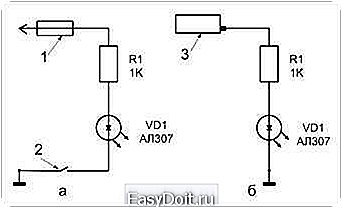
- Необходимое оборудование: паяльник, отвертка, провода, нож, мультиметр.
Проверка диода.Проверьте исправность диода. Для этого переведите мультиметр в режим прозвонки цепей или измерения сопротивления. Выводы диода не должны быть присоединены ни к какому оборудованию. Коснитесь щупами выводов диода, затем поменяйте расположение щупов и повторите операцию. Исправный диод должен звониться только в одном направлении. Запомните или как-то обозначьте вывод, к которому прикасались щупом положительной полярности, в момент, когда диод звонился. Данный вывод называется анодом. Монтаж диода в цепь переменного тока.Выполните разрыв в цепи переменного тока, путем разрезания провода или отсоединения его от клеммы какого-либо электроприбора. Зачистите концы проводов и облудите их с помощью паяльника. Припаяйте выводы диода к полученным концам, или, если позволяет конструкция диода, присоедините провода с помощью болтовых соединений. Монтаж диода в цепь постоянного тока.Выполните разрыв в электрической цепи, зачистите и облудите полученные концы проводов. Определите полярность напряжения в цепи, куда будет устанавливаться диод. Сделать это можно с помощью мультиметра, в режиме измерения постоянного тока. Прикоснитесь щупами к концам проводов, в созданный разрыв цепи. Если показания на дисплее будут отрицательными, то минусовой или общий щуп находится на проводе с положительной полярностью. Если показания положительные, то плюсовой щуп касается точки с соответствующей полярностью. Определите полярность установки диода в электрической цепи. Если диод используется как проводящий элемент, то присоедините анод со стороны точки с положительным напряжением. При использовании диода в качестве запирающего элемента анод присоединяется к минусу электрической цепи. Припаяйте или иным образом присоедините выводы диода к участку цепи. Все операции с монтажом и демонтажем оборудования следует проводить при полностью обесточенной цепи. Перед монтажом диода убедитесь, что его электрические параметры, такие как допустимый ток и напряжение, соответствуют параметрам, действующим в используемой электрической цепи.
- как подключить элементы в цепь
Мобильные телефоны, оснащенные функцией Bluetooth, позволяют обмениваться данными по радиоканалу на расстоянии до десяти метров. Устройство, с которым осуществляется обмен (в том числе, другой телефон), должно иметь такой же интерфейс.  Найдите в меню своего телефона пункт под названием Bluetooth. Например, в аппаратах Nokia он может иметь следующее расположение: «Настройки» — «Связь» — Bluetooth. Появится форма ввода, состоящая из нескольких полей. В поле Bluetooth выберите вариант «Включено», чтобы интерфейс включился. В поле под названием «Доступен всем» или аналогичным выберите вариант «Да» или «Нет», в зависимости от того, желаете ли вы, чтобы ваш телефон был видимым с других аппаратов. Учтите, что если телефон является видимым, уязвимости в его прошивке могут позволить злоумышленникам считывать без вашего ведома содержимое его памяти. Но вероятность этого достаточно мала. В поле «Имя телефона» введите произвольную строку. В ней можно использовать как латиницу, так и кириллицу. Чтобы не вызывать интереса у потенциальных похитителей, можно ввести в это поле название какого-либо недорогого аппарата. При наличии поля «Удаленный доступ к SIM» в целях безопасности обязательно введите в него значение «Отключено». Чтобы передать файл на другой телефон, выберите его при помощи встроенного диспетчера файлов либо аналогичной по назначению программы стороннего производителя (например, X-Plore). В контекстном меню выберите пункт «Передать», а затем подпункт «По Bluetooth» (точные названия этих пунктов зависят от используемой программы). Запустится автоматический поиск устройств. Выберите среди них телефон получателя. На нем появится запрос на прием. Ответьте на него положительного, и файл будет передан. Он окажется в той же папке, в которой хранятся принятые SMS- и MMS-сообщения. Если на обоих телефонах возникнет форма запроса пароля, введите в каждый из них любое четырехзначное число — главное, чтобы оно было на обоих аппаратах одинаковым. Не передавайте лицам, не входящим в обычный круг семьи, файлы, права на которые принадлежат не вам. Приняв от неизвестного лица исполняемый файл, ни в коем случае не запускайте его — он может оказаться вредоносным. На компьютер, оснащенный интерфейсом Bluetooth, файлы передавайте аналогичным образом. Разница будет заключаться лишь в том, что запрос на прием высвечиваться на экране не будет — компьютер примет файл без предупреждения. Для сопряжения с телефоном внешнего ГЛОНАСС- или GPS-приемника вначале выполните общий сброс приставки, нажав на ней соответствующую кнопку. Затем запустите на телефоне навигационную программу, а в ее мень выберите пункт, соответствующий поиску приемника. Найдя последний в списке устройств, выберите его. Введите пароль 0000, а если он не подойдет, попробуйте пароли 1234 и 12345. Сразу после сопряжения приемник станет невидимым для других телефонов, пока его снова не подвергнут общему сбросу. Беспроводную гарнитуру подключайте к телефону через упомянутый выше пункт меню Bluetooth. Сделайте полный сброс гарнитуры предназначенной для этого кнопкой. Нажмите правую кнопку джойстика телефона, и вместо формы ввода появится список сопряженных устройств. Выведите контекстное меню левой подэкранной кнопкой, затем выберите пункт «Новое сопряженное устройство» или аналогичный. В списке выберите гарнитуру, а затем введите пароль доступа, как указано выше. Через это же меню можно удалять сопряженные устройства, например, если гарнитура передана другому лицу. Примите меры для обеспечения сохранности данных.
Найдите в меню своего телефона пункт под названием Bluetooth. Например, в аппаратах Nokia он может иметь следующее расположение: «Настройки» — «Связь» — Bluetooth. Появится форма ввода, состоящая из нескольких полей. В поле Bluetooth выберите вариант «Включено», чтобы интерфейс включился. В поле под названием «Доступен всем» или аналогичным выберите вариант «Да» или «Нет», в зависимости от того, желаете ли вы, чтобы ваш телефон был видимым с других аппаратов. Учтите, что если телефон является видимым, уязвимости в его прошивке могут позволить злоумышленникам считывать без вашего ведома содержимое его памяти. Но вероятность этого достаточно мала. В поле «Имя телефона» введите произвольную строку. В ней можно использовать как латиницу, так и кириллицу. Чтобы не вызывать интереса у потенциальных похитителей, можно ввести в это поле название какого-либо недорогого аппарата. При наличии поля «Удаленный доступ к SIM» в целях безопасности обязательно введите в него значение «Отключено». Чтобы передать файл на другой телефон, выберите его при помощи встроенного диспетчера файлов либо аналогичной по назначению программы стороннего производителя (например, X-Plore). В контекстном меню выберите пункт «Передать», а затем подпункт «По Bluetooth» (точные названия этих пунктов зависят от используемой программы). Запустится автоматический поиск устройств. Выберите среди них телефон получателя. На нем появится запрос на прием. Ответьте на него положительного, и файл будет передан. Он окажется в той же папке, в которой хранятся принятые SMS- и MMS-сообщения. Если на обоих телефонах возникнет форма запроса пароля, введите в каждый из них любое четырехзначное число — главное, чтобы оно было на обоих аппаратах одинаковым. Не передавайте лицам, не входящим в обычный круг семьи, файлы, права на которые принадлежат не вам. Приняв от неизвестного лица исполняемый файл, ни в коем случае не запускайте его — он может оказаться вредоносным. На компьютер, оснащенный интерфейсом Bluetooth, файлы передавайте аналогичным образом. Разница будет заключаться лишь в том, что запрос на прием высвечиваться на экране не будет — компьютер примет файл без предупреждения. Для сопряжения с телефоном внешнего ГЛОНАСС- или GPS-приемника вначале выполните общий сброс приставки, нажав на ней соответствующую кнопку. Затем запустите на телефоне навигационную программу, а в ее мень выберите пункт, соответствующий поиску приемника. Найдя последний в списке устройств, выберите его. Введите пароль 0000, а если он не подойдет, попробуйте пароли 1234 и 12345. Сразу после сопряжения приемник станет невидимым для других телефонов, пока его снова не подвергнут общему сбросу. Беспроводную гарнитуру подключайте к телефону через упомянутый выше пункт меню Bluetooth. Сделайте полный сброс гарнитуры предназначенной для этого кнопкой. Нажмите правую кнопку джойстика телефона, и вместо формы ввода появится список сопряженных устройств. Выведите контекстное меню левой подэкранной кнопкой, затем выберите пункт «Новое сопряженное устройство» или аналогичный. В списке выберите гарнитуру, а затем введите пароль доступа, как указано выше. Через это же меню можно удалять сопряженные устройства, например, если гарнитура передана другому лицу. Примите меры для обеспечения сохранности данных.
- как пользоваться bluetooth
Технология Bluetooth позволяет обмениваться голосовыми сообщениями и данными между двумя и более электронными устройствами. Способов использования этой технологии очень много, например, беспроводное соединение принтера с компьютером, подключение гарнитур к телефону и т.д. Пользоваться Bluetooth довольно легко, необходимо лишь соблюдать последовательность действий в каждом конкретном случае.  Прежде чем использовать Bluetooth узнайте, какими возможностями ваше устройство обладает. Например, некоторые модели телефонов позволяют передавать данные с помощью технологии Bluetooth, другие дают возможность совершать звонки через подключенную беспроводную гарнитуру. Узнать, какие возможности есть у вашего устройства, вы можете, изучив руководство пользователя или обратившись к сайту производителя.
Прежде чем использовать Bluetooth узнайте, какими возможностями ваше устройство обладает. Например, некоторые модели телефонов позволяют передавать данные с помощью технологии Bluetooth, другие дают возможность совершать звонки через подключенную беспроводную гарнитуру. Узнать, какие возможности есть у вашего устройства, вы можете, изучив руководство пользователя или обратившись к сайту производителя.
Подключение
Чтобы пользоваться технологией bluetooth, необходимо подключить устройства друг к другу по беспроводной сети. Способ установки соединения зависит от типа устройств, которыми вы пользуетесь. Подробную инструкцию можно вычитать в руководстве пользователя. Чаще всего подключение устройств выполняется в несколько простых шагов, например, включение Bluetooth, открытие доступа другим устройствам, поиск соединений и т.д.
Передача данных
Если ваше устройство позволяет передавать данные через Bluetooth, вы можете довольно быстро обмениваться ими, не прибегая к помощи компьютера. Например, если у вас есть цифровая видеокамера, поддерживающая эту технологию, вы можете передавать имеющиеся на ней видеозаписи и фотографии прямо на смартфон. Обмен данными может осуществляться между любыми устройствами, поддерживающими Bluetooth, например, телевизор, фотоаппарат, видеокамера, компьютер (как на windows, так и на linux), смартфон и т.д.Bluetooth также может быть использован для синхронизации данных.
Разговор по телефону
Некоторые модели смартфонов и даже стационарных телефонов позволяют вести разговор, пользуясь технологией Bluetooth, которая в таком случае используется для подключения наушников или гарнитуры. Кроме того, Bluetooth встраивается в некоторые автомобили, что позволяет вести телефонный разговор, не занимая при этом руки.
Другие области применения
Технология Bluetooth может быть использована для минимизации проводного соединения устройств. Например, стереосистемы, принтеры и компьютерные мыши могут подключаться без кабелей, что делает их использование более комфортным. Такие возможности особенно актуальны в офисах, когда принтер, находящийся в отдельной комнате, подключается сразу к нескольким компьютерам. В домашних же условиях Bluetooth позволяет добиться отличного объемного звучания стереосистемы, размещая колонки практически в любом месте. Как подключить bluetooth-наушники к телефону
www.kakprosto.ru
Как подключить наушники Bluetooth в телефоне Android
Ресурсы
Теперь давайте перейдем прямо к теме. Ниже приведены 6 шагов, которые показывают вам самый простой способ подключить ваш Bluetooth наушники для вашего андроида. 1. Если вы используете ваши наушники в первый раз, вам будет необходимо зарядить его от 2 до 4 часов. И вам только нужно зарядить его на 2 часа с этого момента. Примечание: Не заряжайте его более чем на 4 часа. 2. Перейдите к настройки > Настройки Bluetooth > Открыть. Выполняя этот шаг, вы включили функцию поддержки Bluetooth. 3. при условии сохранения наушника выключен, нажав кнопку MFB наушника для более чем 3 секунды до вы видите синий свет на наушники. И ваши наушники становится для поиска. 4. Включите опцию Bluetooth > Поиск. После того, как система нашла ваш наушник, модель ваши наушники будут перечислены в интерфейсе. Нажмите «Да». 5. Введите пароль 0000 на вашем телефоне, если на ваших наушников мигает быстро, это означает, что ваши наушники имеет соответствует телефона успешно. 6. Щелкните имя ваших наушников, что система сканировал вне, откройте ее и выберите «Привязка». После окончания, ваш Bluetooth наушники хорошо связан с вашего андроида. И вы будете слышать тот же звук, как USB, вставляемые в телефон. Вы можете судить, подключен ли наушники к телефону согласно этот звук. Это все шаги, которые необходимо выполнить, чтобы подключить ваш Bluetooth наушники для телефона Android.
Родственные статьи
ru.recover-android.tips
